发布时间:2022-09-09 10: 38: 50
品牌型号:联想ThinKpad
系统:win7 64位旗舰版
软件版本:FL Studio 20
FL Studio是一款深受音乐编曲人员喜爱的音乐编辑软件,它自带的音符编辑器和音效编辑器,可以让作曲者编造出不同的音乐节奏以及声音,今天就和大家分享一下,FL Studio自带哪些乐器,FL Studio乐器库在哪。
一、FL Studio自带哪些乐器
FL Studio是一款较为专业的编曲软件,这款软件中自带了很多乐器音色,像是Bass、吉他、钢琴、鼓等乐器就有很多的不同音色存储在音色库中,以便音乐制作人创造出更好的电子音乐。
除了FL Studio中自带的乐器音色外,这款软件还自带了很多的合成器音色,像是Fruit Kick、FL Keys和Sawer都是FL Studio这款软件自带的合成器音色插件,除了自带的合成器插件外,FL Studio还可以自定义添加合成器音色。

图1:合成器管理窗口
二、FL Studio乐器库在哪
FL Studio其内自带了乐器库,里面包含了很多的乐器,可以帮助作曲者编辑出更动听的音乐,下面就来一起看看这个乐器库。
1.打开FL Studio编曲软件,在工具栏中点击“视图”选项下的“浏览器”选项,或者直接使用Alt+F8快捷键直接打开浏览器。
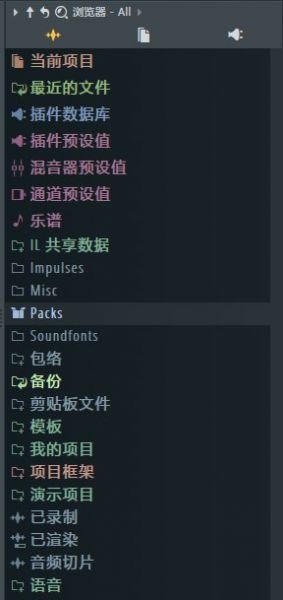
图2:浏览器窗口
2.在打开的浏览器窗口中,点击“Packs”文件夹,此文件夹下就包含了FL Studio编曲软件中自带的乐器音色。
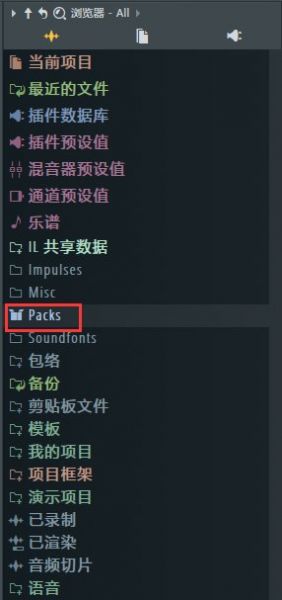
图3:“Packs”文件夹
3.在浏览器窗口,点击“Packs”-“Legacy”-“Drums”-“HipHop”,在“HipHop”文件夹就包含了各种鼓的音色,文件夹,同样其他诸如吉他、Bass等音色都可在“Packs”文件夹中进行查找。
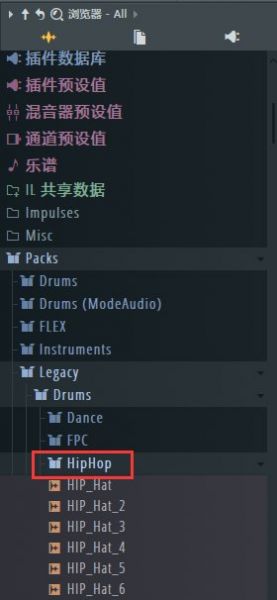
图4:鼓音色
三、FL Studio怎么添加乐器
FL Studio除了自带的乐器库之外,作曲者还可以根据编曲要求自定义添加乐器,以满足创造音乐需求,接下来,就给大家介绍一下如何在FL Studio中添加乐器。
方法一
1.启动FL Studio编曲软件,在主界面点击“通道机架”按钮,在打开的通道机架窗口点击最下方的“+”号按钮,在弹出的界面选择一个乐器,这里选择“Fl Keys”,如下图。
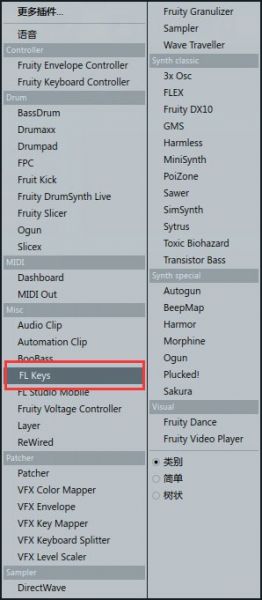
图5:选择乐器
2.完成上述操作,在通道机架窗口“Fl Keys”就添加完成了,再在“Fl Keys”的左侧通过鼠标滚轮给“Fl Keys”添加混音通道连接,至此就与混音器连接成功了。

图6:乐器添加完成
方法二
1.在主界面菜单栏点击“项目选择器”按钮,在弹出的窗口左侧为乐器,右侧为混音器,如下图。
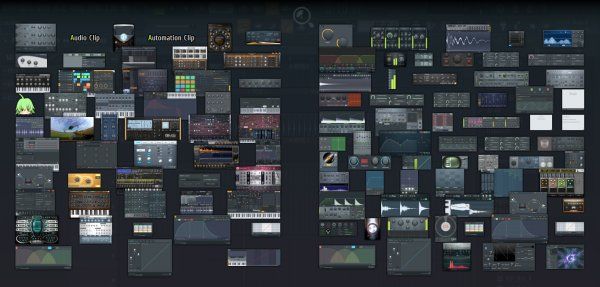
图7:“项目选择器”窗口
2.在“项目选择器”窗口,选择一个乐器将其拖放到通道机架窗口中,已完成乐器添加。
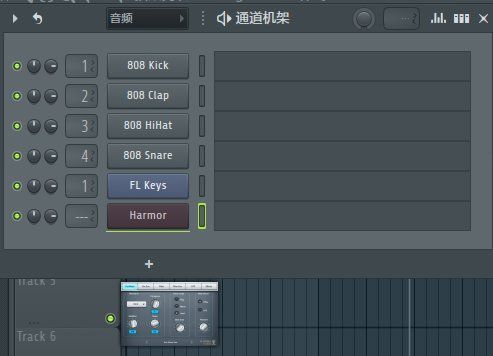
图8:通道机架窗口
总结:通过上文所述,和大家讲解了FL Studio自带哪些乐器,FL Studio乐器库在哪,同时还分享了FL Studio怎么添加乐器的相关内容,希望通过上文所述能够帮助到有需要的小伙伴。

作者:子楠
展开阅读全文
︾